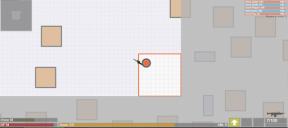Как да извлечете и инсталирате файла Update.app от фърмуерния пакет на Huawei
съвети и трикове за Android / / August 05, 2021
Huawei, китайски технологичен гигант и смартфон, е един от най-успешните производители на смартфони, който го е направил изградени смартфони от нисък, среден и висок клас, което го прави една от най-предпочитаните марки, когато става въпрос за Android смартфон. Въпреки че Huawei актуализира своята гама с най-новите смартфони всяка година, софтуерните актуализации като актуализация на Android OS не са твърде редовни.
Всъщност отнема значително време за получаване на най-новите актуализации чрез OTA, което може да бъде между седмици или дори месеци след официалното пускане от Google. От друга страна, не всички устройства получават актуализации и надстройки на ОС едновременно. Разликата в моделите и регионите може да окаже драстично въздействие върху актуализацията. Но има изход. Все още можете да актуализирате устройството си с помощта на файла Update.app от Huawei Firmware Package, за да използвате най-новите функции, без да чакате много време. Но има уловка.
Що се отнася до файловете на фърмуера, някои от тях са лесно достъпни през интернет, което можете използвайте за мигане на устройството, но преди да можете да го направите, трябва да извлечете фърмуера пакет. Може да е сложно и объркващо, но не се притеснявайте, ние от GetDroidTips ви върнаха гърба. Ето просто и лесно за използване и лесно за следване ръководство за това как да извлечете фърмуера от файла update.app.

Съдържание
-
1 Стъпки за инсталиране на файла Update.app от пакета за фърмуер на Huawei
- 1.1 На първо място, имате нужда от тези предпоставки
- 1.2 Стъпка # 1 - Идентифицирайте компилацията на фърмуера на устройството
- 1.3 Стъпка 2 - Сега изтеглете файла на приложението Update.zip
- 1.4 Стъпка # 3 - Използвайте Huawei Update Extractor
- 1.5 Стъпка # 4 - Flash файла
- 1.6 Инструкции:
Стъпки за инсталиране на файла Update.app от пакета за фърмуер на Huawei
Следвайте предварително условието по-долу, не забравяйте да изтеглите всички необходими файлове и драйвери.
На първо място, имате нужда от тези предпоставки
Ето няколко неща и файлове, от които ще имате нужда, преди да започнете. Прикачихме връзките за изтегляне на същите, което улеснява следването на това ръководство.
- Zip файл на фърмуера за с update.zip файл (от База данни на фърмуера на Huawei)
- Устройството ви трябва да бъде отключено на буутлоудъра [Ето ръководството за отключете буутлоудъра на всяко устройство на Huawei]
- Huawei Update Extractor (За Windows)
- Инструменти ADB и Fastboot
- Екстракторна програма като 7zip или WinRAR.
Стъпка # 1 - Идентифицирайте компилацията на фърмуера на устройството
Добре, така че преди да можете да извлечете файла за актуализация от пакета на фърмуера, наличен в интернет, трябва да знаете номера на компилация на фърмуера, на който работи вашият смартфон Huawei. Това е доста просто, тъй като просто трябва да отворите „Настройки> Система> Всичко за телефона> Номер на компилация“ и то ще се покаже на екрана.
Сега номерът може да бъде като „BLA-L29 8.0.0.132 (C636), което е същият номер на компилация на Huawei Mate 10 Pro, работещ под Android 8.0 Oreo OS. Следващата стъпка е да идентифицирате версията на компилационния номер, който използвате вашият телефон. Вземете посочения по-горе номер като пример и премахнете версията на Android, т.е. 8.0.0. от номера на компилацията и ще го замени ще носи номера на модела, т.е. C636. И накрая, добавете азбуката B преди крайния набор от числа, т.е. 132. По този начин версията на фърмуера на вашето устройство е BLA-L29C636B132.
Стъпка 2 - Сега изтеглете файла на приложението Update.zip

След като вече имате версията на фърмуера на вашето устройство, можете да започнете търсенето, за да намерите съвместимия файл.
Първо, копирайте номера на версията на фърмуера, който току-що сте генерирали, и го запазете в клипборда за секунда.
Сега отидете на сайта на базата данни на фърмуера на Huawei, за който връзката присъства по-горе в раздела „Предпоставки“.
Следващата стъпка е да намерите версията и модела на фърмуера и да проверите за файла, който гласи „FullOTA-MF“.
След като имате правилния файл за изтегляне, просто натиснете бутона ‘Update’, който ще изтегли zip файла от интернет.
Сега този zip файл може да се използва за извличане на файла update.app, намиращ се в него, като се използват инструменти за извличане на архиви като 7zip или WinRAR, което е доста просто.
Стъпка # 3 - Използвайте Huawei Update Extractor

- Ако имате изтегляне на Huawei Update Extractor на вашия компютър, следващата стъпка е да отидете в Настройки и да премахнете отметката от опцията „Проверка на контролната сума на заглавката“ и да я запазите.
- Накрая натиснете бутона „...“, наличен на екрана, за да намерите извлечения файл ‘Update.app’
- След като файлът се намира в екстрактора. Натиснете бутона ‘Extract Selected’, който автоматично ще запази извлечения файл за актуализация като boot.img, system.img и др.
Стъпка # 4 - Flash файла

Тази процедура, която трябва да следвате в това ръководство, е да мигате файла, който вече сте извлекли. За целта отидете на Huawei Update Extractor, намерете файла RAMDISK.img и използвайте инструментите Minimal ADB и Fastboot, за да го мигате. Преди е ръководството, което ще ви бъде полезно да следвате тази четвърта и последна стъпка.
Инструкции:
- Сега изключете телефона си и изчакайте секунда, преди да го включите, или можете просто да рестартирате телефона в режим на бързо стартиране, за който стъпките се променят от модел на модел. В повечето телефони обикновено става чрез натискане на бутона за захранване и клавиша за намаляване на звука
- Ако не успеете, свържете телефона с помощта на USB кабел към телефона си и след това опитайте да го включите и натиснете бутона за сила на звука. Като алтернатива можете да държите натиснат бутона за намаляване на силата на звука, когато включвате и свързвате телефона към компютъра.
- Оставете бутона за сила на звука и / или бутона за захранване, когато екранът вибрира или когато екранът показва логото на Android.
- От компютъра отворете прозореца на командния ред, като въведете ‘cmd’ в колоната за търсене или щракнете с десния бутон върху
- Бутон "Старт" и след това отидете в прозореца на командния ред.
- Един cmd е отворен, въведете ключовата дума устройства за бързо зареждане, като приемете, че вече сте изтеглили и инсталирали ADB и инструменти за бързо стартиране.
- Сега въведете “fastboot flash ramdisk RAMDISK.img”, което е името на вашия файл update.app и въведете бутона “Enter”.
- Това инициира процеса на мигане и след като приключи, изключете телефона от компютъра и го рестартирайте.
- Този процес е удобен за смартфон, който в момента работи на Android Oreo 8.0.0, но ако използвате Android 7.0 Nougat устройство, можете следвайте същата процедура, ако телефонът принадлежи на Huawei, където трябва да извлечете файла BOOT и да повторите същата процедура гореспоменатите.
- Когато отворите cmd, въведете командата “fastboot flash boot BOOT.img” и ето го.
В GetDroidTips можете да прочетете почти всяка информация, свързана с персонализирани ROM, Stock Roms, Android OS, Tips & Tricks и много други.
С опит от повече от 4 години, обхващащ различни жанрове при писане на съдържание, Aadil също е ентусиазиран пътешественик и огромен любител на филмите. Аадил притежава технологичен уебсайт и е развълнуван от телевизионни сериали като Brooklyn Nine-Nine, Narcos, HIMYM и Breaking Bad.